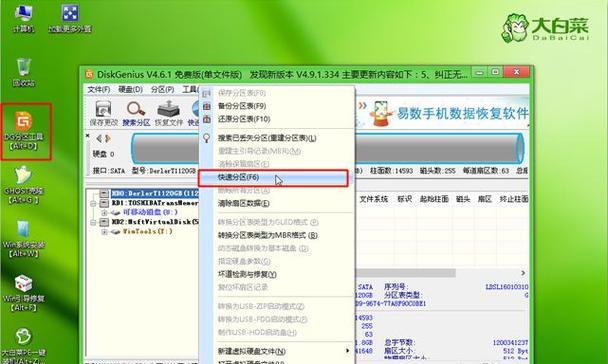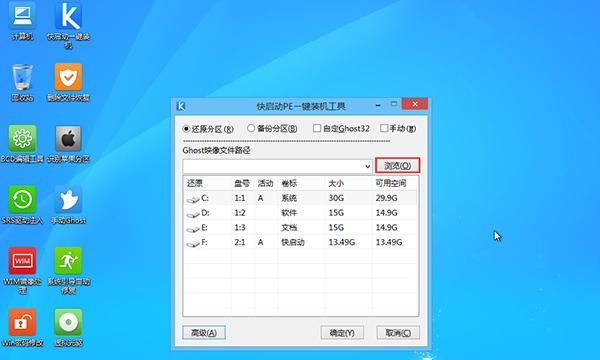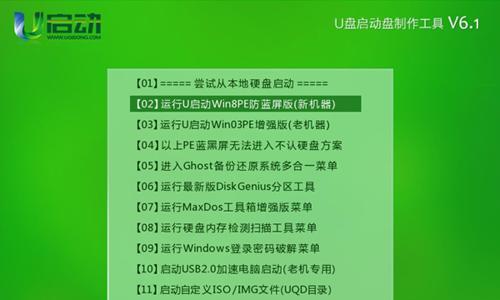在安装操作系统时,使用U盘安装Win7系统是一种方便且快速的方法。相比于光盘安装,U盘安装不仅速度更快,而且还能节省资源。本文将为大家介绍使用U盘安装Win7系统的详细步骤和技巧,帮助读者轻松完成安装过程。
一、准备工作:选择合适的U盘
在进行U盘安装之前,首先需要选择一款容量适中、品质可靠的U盘。建议选择容量大于8GB,并且USB3.0接口的U盘,以确保数据传输速度和稳定性。
二、下载Win7系统镜像文件
在开始U盘安装Win7系统之前,需要事先下载Win7系统的镜像文件。在官方网站或合法渠道下载,确保文件完整且不被篡改。
三、格式化U盘
在将Win7系统镜像文件写入U盘之前,需要对U盘进行格式化。插入U盘后,打开"我的电脑",右键点击U盘并选择"格式化",选择FAT32格式并进行格式化。
四、使用工具创建可启动U盘
为了将Win7系统镜像文件写入U盘并使其成为可启动的安装介质,我们需要使用一款专门的制作启动盘工具。推荐使用Rufus、UltraISO等工具,按照软件的操作指引进行操作。
五、设置BIOS启动项
在安装Win7系统之前,需要进入电脑的BIOS设置界面,并将U盘设置为首选启动项。启动电脑时按下对应按键(通常是F2、F10或Del键)进入BIOS设置,然后找到“Boot”或“启动项”选项,将U盘设置为第一启动项。
六、重启计算机并开始安装
完成BIOS设置后,重启计算机并等待出现U盘引导界面。选择从U盘启动,并按照系统安装向导的指引进行操作。选择合适的安装分区、输入序列号等信息,并等待系统安装完成。
七、安装过程中的注意事项
在安装过程中,需要注意保持电脑和U盘的稳定连接,避免突然断电或移动U盘。同时,在输入序列号和选择安装版本时,要仔细核对以确保信息准确无误。
八、自定义安装选项
除了默认安装选项外,Win7系统还提供了一些自定义选项,如选择系统语言、键盘布局和时区等。根据个人需求进行选择,以便在安装完成后获得更加舒适的使用体验。
九、等待安装完成
安装过程中会自动进行系统文件的复制和配置,这个过程需要一定的时间。请耐心等待,不要中途干扰或关闭电脑。
十、初始设置
在安装完成后,系统将会进行一系列的初始设置,如设置用户名、密码和网络连接等。按照系统提示进行设置,并注意保护好自己的账户信息和密码。
十一、更新系统和驱动程序
安装完成后,为了保证系统的正常运行,建议及时更新系统补丁和驱动程序。打开Windows更新功能并下载最新的补丁,同时更新显卡、声卡等硬件驱动程序。
十二、安装常用软件
在完成系统更新后,我们可以根据个人需求安装常用软件。如办公软件、浏览器、杀毒软件等,以满足日常使用的需求。
十三、备份重要数据
在安装Win7系统后,为了避免数据丢失,建议及时备份重要数据。将重要文件复制到其他存储设备或云端存储,以便在需要时恢复使用。
十四、调整系统设置
安装完成后,根据个人使用习惯和需求,可以进行一些系统设置的调整。如调整屏幕分辨率、更改桌面背景、设置电源管理等。
十五、享受Win7系统
通过以上步骤,您已成功使用U盘安装了Win7系统。现在,您可以尽情享受Win7带来的稳定性和丰富的功能,提高工作和生活效率。
通过本文的介绍,我们了解到使用U盘安装Win7系统的详细步骤和技巧。U盘安装不仅方便快捷,还能节省资源,并且在操作上也更加简易。希望本文对您在安装Win7系统时有所帮助。